Bạn có muốn biết không? cách làm video lời bài hát để bổ sung cho bài hát yêu thích của bạn? Một video lời bài hát có thể quảng bá một bài hát và thu hút khách truy cập bằng hình ảnh động đẹp mắt và thời gian hợp lý của các từ. Sau đây mô tả các cách khác nhau để tạo một video lời bài hát tuyệt vời, bao gồm việc sử dụng phần mềm máy tính để bàn như AVAide Video Converter hoặc các ứng dụng trên điện thoại di động.
Phần 1. Cách tốt nhất để tạo video lời bài hát trên Windows và Mac
Việc tạo video lời bài hát từ máy tính của bạn chưa bao giờ dễ dàng hơn với AVAide Video Converter. Bộ chuyển đổi phương tiện toàn diện này có các tính năng chỉnh sửa và chuyển đổi tuyệt vời, khiến nó trở thành ứng dụng tốt nhất để tạo video lời nhạc. Bất kể bạn muốn nhúng lời bài hát vào clip nhạc hay thêm giá trị cho clip, AVAide đều cung cấp các tùy chọn hoàn hảo.
- Họ kết hợp các lớp văn bản vào video và quản lý phông chữ, màu sắc, hình ảnh động và thời gian theo từng lớp cho từng dòng lời bài hát.
- Video phải ở định dạng 1080p và 4K hoặc tốt hơn, miễn là lời bài hát rõ nét và sống động.
- Nhờ công nghệ tăng tốc của công cụ, quá trình chuyển đổi và chỉnh sửa nhanh hơn 30 lần.
- Nâng cao chất lượng âm thanh và video, điều chỉnh phần cắt và xoay cho clip, đồng thời thay đổi tốc độ khung hình và độ phân giải khi cần.
Bước 1Tải xuống và cài đặt AVAide Video Converter trên PC của bạn.
Bước 2Mở chương trình, nhấp vào Thêm công cụ tab và chọn Hình mờ video từ danh sách các công cụ đặc biệt được cung cấp.
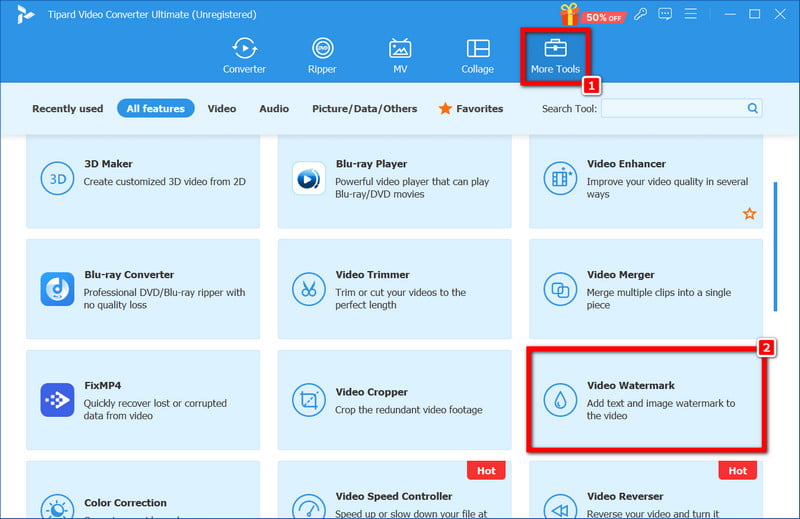
Bước 3Để nhập video của bạn, hãy nhấp vào + Hình mờ văn bản trong các tùy chọn để nhập lời bài hát của bạn.
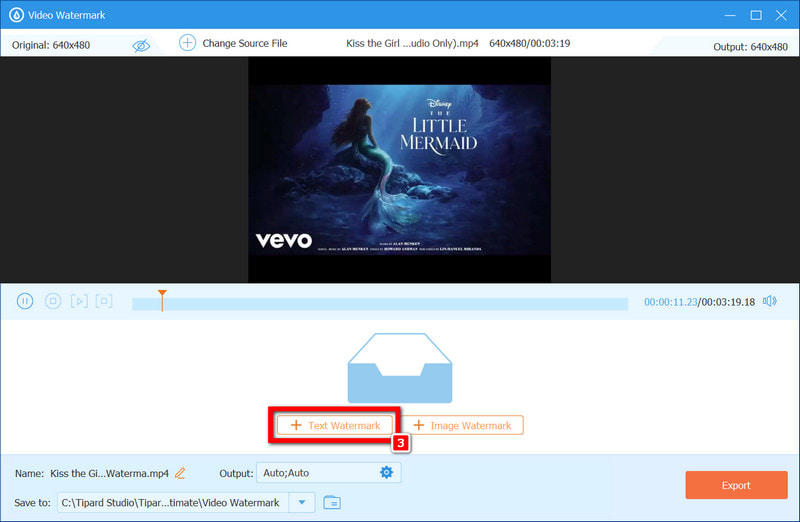
Bước 4Hãy đảm bảo xem hết video để bạn có thể xác định vị trí của từng dòng lời bài hát trong bài hát. Sử dụng thanh trượt thời gian để căn thời gian và đặt phụ đề vào video.
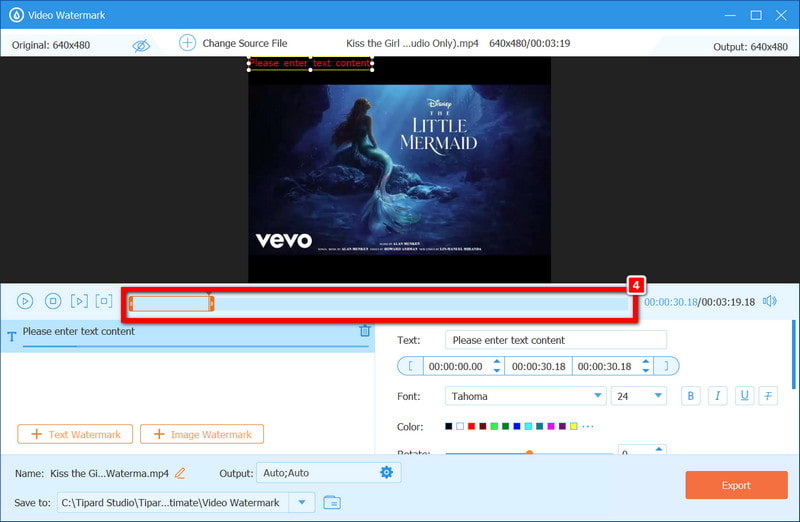
Bước 5Viết lời bài hát vào hộp văn bản và chỉnh sửa lời bài hát sau theo ý thích của bạn về phông chữ, kích thước, màu sắc và vị trí.
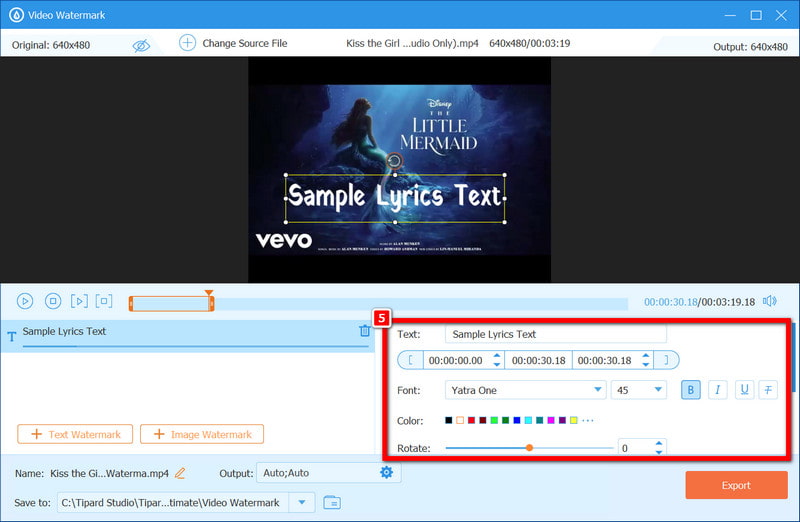
Bước 6Di chuyển xa hơn bằng cách nhấn + Hình mờ văn bản sau mỗi dòng lời bài hát bổ sung để xem những phần mới của câu thơ có phù hợp với nhịp điệu của bài hát hay không.
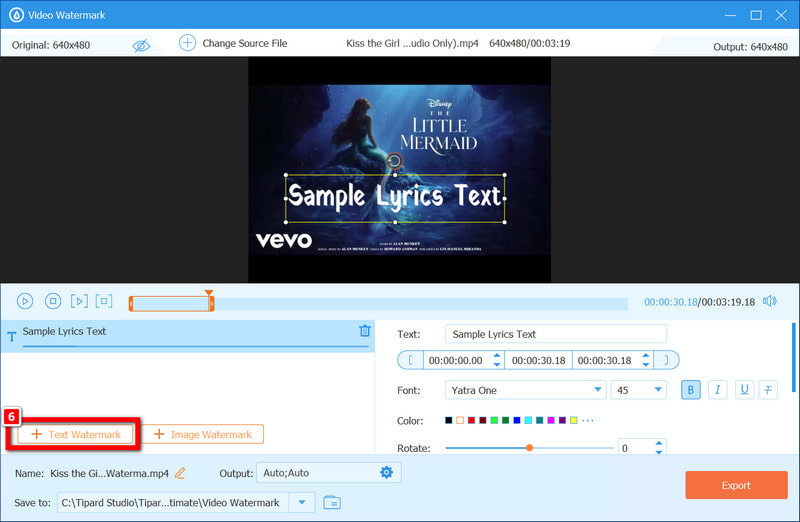
Bước 7Khi vị trí và hình thức của lời bài hát cuối cùng đã thỏa mãn, đừng quên nhấn nút Xuất khẩu để hoàn tất chỉnh sửa video của bạn. Video lời bài hát của bạn hiện đã sẵn sàng và bạn có thể đăng nó lên bất kỳ mạng xã hội nào bạn muốn.
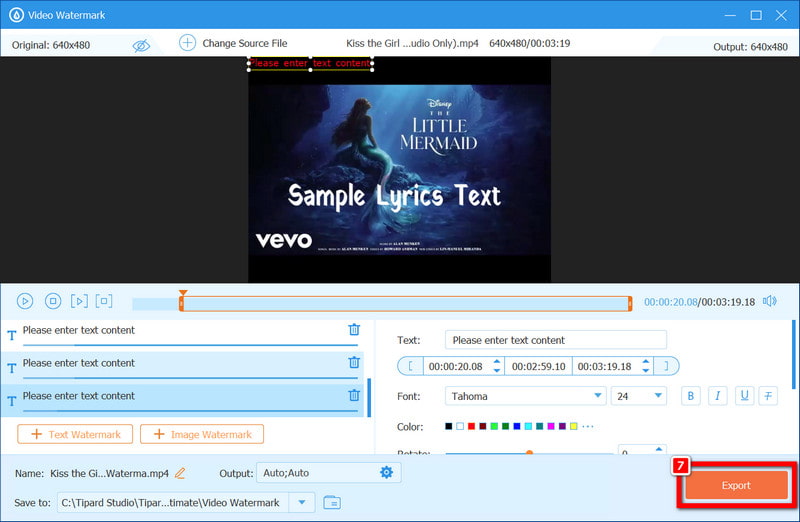
Phần 2. Cách tạo video lời bài hát trong iMovie trên máy Mac
Sử dụng các mẫu và hiệu ứng tiêu đề của iMovie, việc tạo video lời bài hát trình bày lời bài hát trong video lời bài hát thời trang, chất lượng cao là một ý tưởng hay. Khi tạo video lời bài hát trong iMovie bằng máy Mac, hãy xem xét thứ tự các hành động, bao gồm cả việc thiết lập tỷ lệ khung hình video.
Bước 1Mở iMovie, chọn Tạo mới, và lựa chọn Bộ phim để tạo một dự án mới.
Bước 2Đưa bài hát và video nền hoặc hình ảnh ở định dạng JPG hoặc PNG vào dòng thời gian. Đặt chúng theo cách bạn muốn tạo video nền.
Bước 3Để xem video, bạn có thể nhấn nút trông giống như mũi tên bên dưới cửa sổ hiển thị hình ảnh. Nếu bất kỳ cảnh nào không cần thiết, hãy đánh dấu chúng và sử dụng Tách ra hoặc là Xén để loại bỏ chúng.
Bước 4Nhấp vào nút trên thanh công cụ có nội dung tiêu đề, nhấp vào mẫu và kéo lên trên cùng vì bạn sẽ muốn nó là thứ đầu tiên trên dòng thời gian. Thêm thông tin: tên bài hát, nghệ sĩ, nhạc sĩ, v.v. và di chuyển và thay đổi kích thước văn bản trên dòng thời gian.
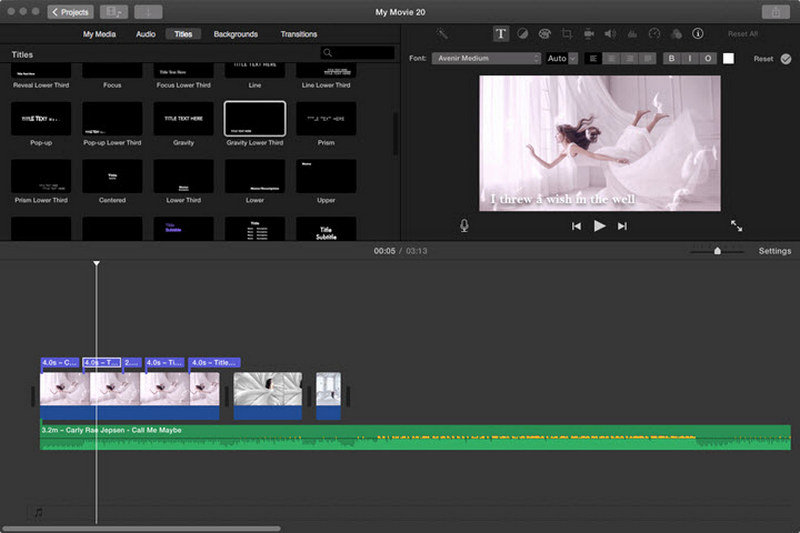
Bước 5Lấy đúng tiêu đề từ tiêu đề bảng điều khiển và đi đến Lời bài hát phần. Di chuyển nó đến dòng thời gian, đặt dòng đầu tiên vào hộp tiêu đề, sau đó nhấp vào định dạng phía trên hình ảnh xem trước để điều chỉnh theo kiểu mong muốn.
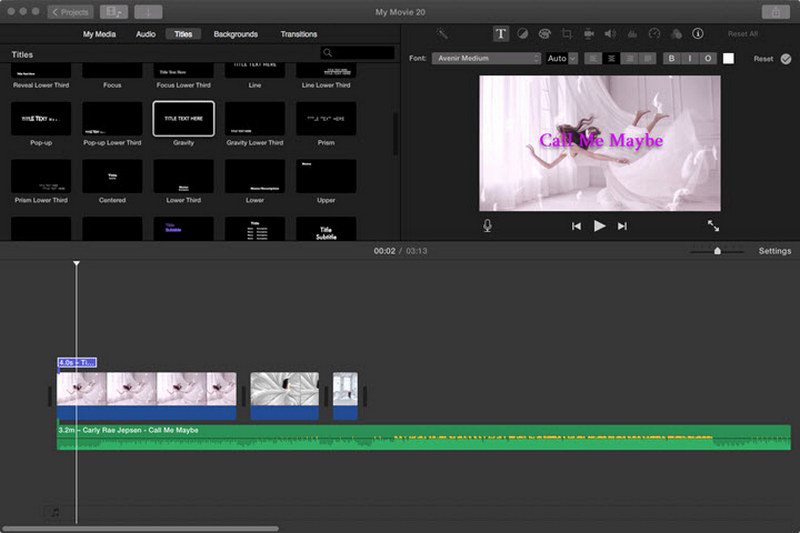
Bước 6Sao chép và dán hộp tiêu đề cho mỗi dòng lời bài hát mới. Nhấp đúp vào từng dòng để cập nhật lời bài hát theo từng dòng. Đảm bảo tất cả các hộp đều phù hợp với nhịp điệu của bài hát.
Bước 7Phát video, sử dụng dòng thời gian để di chuyển và điều chỉnh thời gian của từng tiêu đề lời bài hát cho phù hợp với bản ghi âm giọng hát.
Bước 8Xem trước toàn bộ video để xem bất kỳ thay đổi nào, sau đó nhấp vào Xuất khẩu để lưu vào máy Mac hoặc tải trực tiếp lên YouTube.
Phần 3. Cách tạo video lời bài hát cho YouTube trên Premiere Pro
Video lời bài hát tạo ra sự thay đổi thú vị khi người dùng có thể thấy lời bài hát khớp với nhịp điệu và tiết tấu của bài hát, do đó nâng cao trải nghiệm chung của người dùng. Bằng cách sử dụng Adobe Premiere Pro, bạn có thể dễ dàng tạo video lời bài hát đẹp mắt với văn bản tùy chỉnh, hiệu ứng chuyển động, phông nền, v.v. Sau đây là hướng dẫn từng bước để bạn bắt đầu.
Bước 1Bắt đầu bằng cách khởi chạy Premiere Pro. Tiếp theo, bắt đầu một dự án mới và nhập bản âm thanh và hình ảnh/video nền của bạn.
Bước 2Sử dụng Công cụ gõ (T), thêm lời bài hát bằng cách tạo các lớp văn bản cho mỗi dòng và sau đó định vị lời bài hát ở phần có liên quan trên màn hình.
Bước 3Đồng bộ lời bài hát bằng cách thiết lập thời lượng của từng lớp văn bản tương ứng với âm thanh, đồng thời thiết lập độ mờ để các lớp tự hiển thị khi cần thiết.
Bước 4Sử dụng tùy chọn Điều khiển hiệu ứng để tạo văn bản động hơn bằng cách thay đổi vị trí, góc xoay và tỷ lệ.
Bước 5Để có sự tương tác nhiều hơn, hãy sử dụng các mẫu đồ họa chuyển động có sẵn trong Đồ họa thiết yếu bảng điều khiển.
Bước 6Để hiển thị nền video của bạn, hãy đặt lớp video bên dưới văn bản và sử dụng Mặt nạ văn bản công cụ để video xuất hiện bên trong lời bài hát.
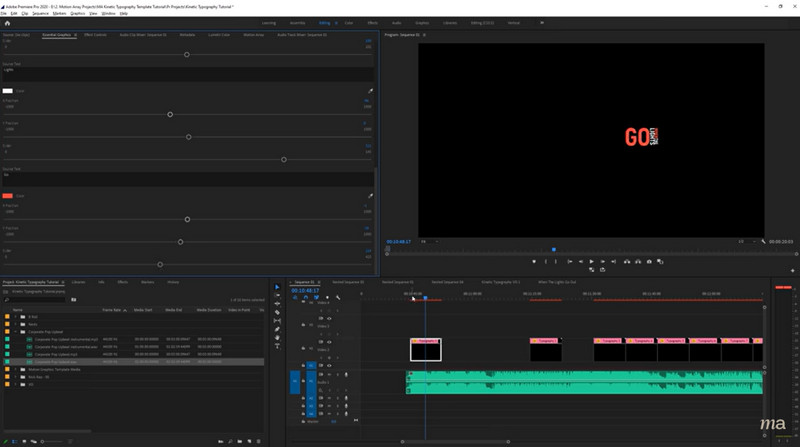
Bước 7Xem lại video để kiểm tra thời gian và định vị lại các yếu tố nếu cần.
Bước 8Sau khi chỉnh sửa xong, hãy xuất tác phẩm của bạn bằng cách đi tới Tập tin > Xuất khẩu > Phương tiện truyền thông, sau đó hãy tải tệp lên tài khoản YouTube của bạn.
Phần 4. Dễ dàng tạo video lời bài hát trên điện thoại của bạn
Phần này sẽ thảo luận về cách bạn có thể dễ dàng tạo một video lời bài hát hay từ điện thoại thông minh của mình. Dự án này có thể khá thú vị với ứng dụng chỉnh sửa video phù hợp. Sử dụng KineMaster, được coi là một trong những nhà làm phim giỏi nhất Với ứng dụng có sẵn cho iPhone và Android, bạn chỉ cần thực hiện vài bước để tạo video giới thiệu lời bài hát yêu thích của mình.
Bước 1Mở KineMaster sau khi chạm vào nút dấu cộng và chọn tỷ lệ khung hình video ưa thích để bắt đầu một dự án mới.
Bước 2Vô nhẹ Phương tiện truyền thông để đưa video hoặc hình ảnh vào và sử dụng bài hát ngay bây giờ để hợp nhất với tệp phương tiện và tab của bạn Âm thanh dành cho âm nhạc.
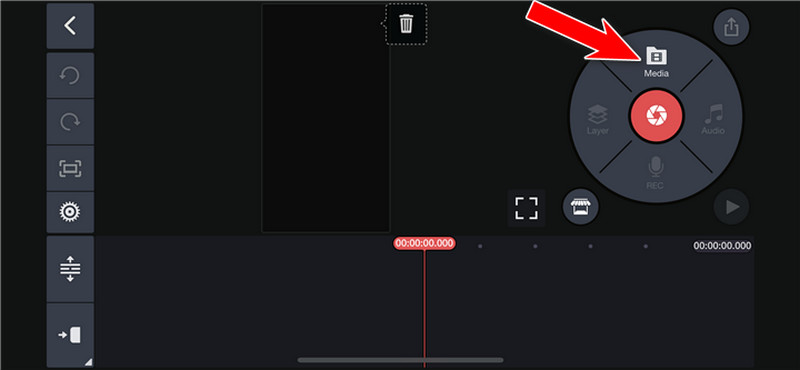
Bước 3Phát video trong khi ở đoạn điệp khúc đầu tiên kết thúc và chạm vào Lớp theo dõi bởi Bản văn để chèn dòng đầu tiên của lời bài hát, thay đổi thời gian nếu cần.
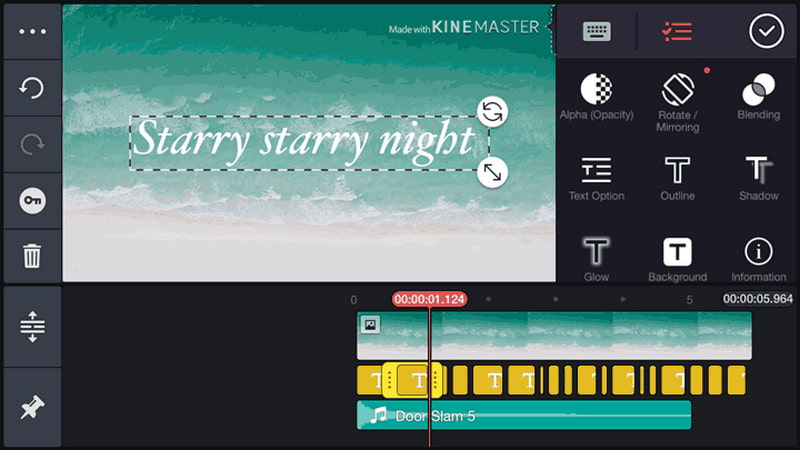
Bước 4Lặp lại những điều trên cho mỗi câu hát và nhớ thêm lời bài hát mỗi lần.
Bước 5Sau đó, xem lại toàn bộ cảnh quay lần cuối, tập trung vào từng phần riêng lẻ của lời bài hát, điều chỉnh cho phù hợp và dựng video lời bài hát của bạn.

Bằng cách đọc bài viết này, bạn sẽ có thể tạo video trữ tình điều đó sẽ làm cho video YouTube của bạn thậm chí còn tốt hơn. Việc tạo video lời bài hát hấp dẫn giờ đây dễ dàng hơn nhờ AVAide, iMovie, Premiere Pro hoặc KineMaster.
Hộp công cụ video hoàn chỉnh của bạn hỗ trợ hơn 350 định dạng để chuyển đổi với chất lượng không mất dữ liệu.



 An toàn tải
An toàn tải


